Cómo sincronizar archivos entre dos carpetas con Alternate File Move

Seguro que es una necesidad para muchos usuarios de Windows tener sincronizados los archivos entre dos carpetas, ya sea por tener una copia de seguridad de ellos, por la necesidad de tener que enviarlos actualizados cada cierto tiempo, compartirlos con alguien de forma periódica, etc.
Hoy en día existen algunas herramientas que permiten sincronizar archivos entre dos carpetas en tiempo real, para que cualquier cambio en uno de los archivos de la carpeta origen se vean reflejados automáticamente en la carpeta destino.
Hoy en día existen algunas herramientas que permiten sincronizar archivos entre dos carpetas en tiempo real, para que cualquier cambio en uno de los archivos de la carpeta origen se vean reflejados automáticamente en la carpeta destino.
Algo interesante para aquellos que necesiten sincronizar archivos entre dos carpetas de manera continua pero que no lo es tanto para aquellos otros que sólo realizan algunos cambios esporádicos en sus archivos o que cuentan con recursos limitados en su equipo.
Y es que el hecho de que este tipo de sincronización sea en tiempo real, hace que estas herramientas se estén ejecutando continuamente en segundo plano para detectar cualquier cambio y proceder con la sincronización, lo que sin duda implica un consumo extra de los recursos del equipo.

Así puedes sincronizar archivos entre dos carpetas
Por lo tanto, si andas justo de hardware o simplemente sólo necesitas sincronizar de vez en cuando, entonces Alternate File Move puede ser una gran solución.
Se trata de un software gratuito desarrollado para Windows que permite sincronizar archivos entre dos carpetas. Para ello, tendrás que decir a Alternate File Move la carpeta que quieres sincronizar y el directorio de destino previamente en la configuración.
Como comentábamos anteriormente, no es una herramienta que realice la sincronización en tiempo real, por lo que no se va a estar ejecutando de manera continua en segundo plano y por lo tanto, va a ser el propio usuario quien tenga que indicar en qué momento quiere realizar la sincronización de archivos entre ambas carpetas.
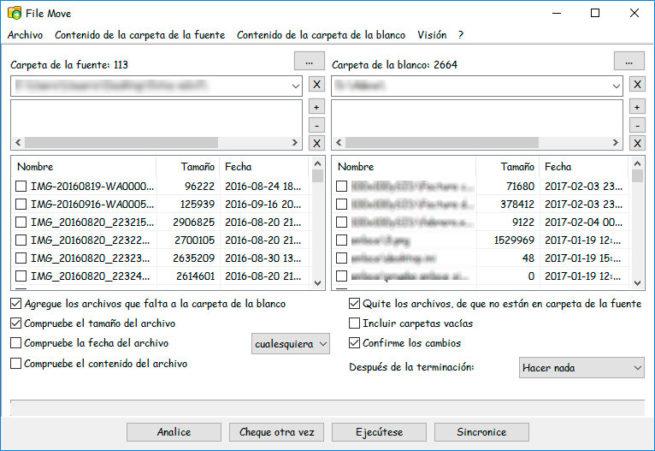
Ideal por lo tanto para todos aquellos que no necesitan sincronización automática al instante o que no quieren tener una aplicación más ejecutándose en segundo plano y consumiendo recursos.
Alternate File Move cuenta con una interfaz sencilla, dividida en tres secciones principales. Por un lado vemos las carpetas que queremos sincronizar sus archivos, por otro las carpetas de destino donde se van a copiar esos archivos y en el otro panel, encontramos las opciones o ajustes para la propia sincronización. Al pulsar el botón Analizar, la herramienta nos mostrará los archivos a sincronizar.
Por defecto, Alternate File Move añade los archivos que faltan de un lado a otro y reemplaza los ya existentes si el tamaño es diferente aunque también se puede configurar para que lo haga si tienen diferentes fechas de modificación, si el contenido es distinto o una mezcla de las tres.
Comentarios
Publicar un comentario